Како да извезете и увезете лозинке из ЦСВ датотеке у Гоогле Цхроме-у
Ево како да извезете и увезете лозинке из ЦСВ датотеке у Гоогле Цхроме-у. Када унесете своје акредитиве на веб локацију, прегледач Цхроме нуди да их сачувате за будућу употребу у опцији аутоматског попуњавања. Ова корисна функција вам омогућава да уштедите време, а једина ствар коју треба да урадите је да притиснете тастер Ентер да бисте се пријавили на онлајн услугу. Можете да направите резервну копију сачуваних лозинки у ЦСВ датотеци. Ово ће вам омогућити да их касније вратите на захтев или да их пренесете на други рачунар.
Реклама
Ако нисте упознати са ЦСВ датотекама, ево неколико кратких информација о овој теми. ЦСВ скраћеница је скраћеница за „Вредности одвојене зарезима“. Такав фајл је само обичан текстуални фајл који садржи податке „редова“ и „колона“. "Ред" је само линија у датотеци. Први ред може да садржи наслове колона. "Колоне" у низу су одвојене зарезима. ЦСВ је веома популаран формат датотеке када је у питању размена података између апликација. Многе апликације за управљање базама података, менаџери контаката, па чак и веб прегледачи нуде извоз вредности у ЦСВ датотеку.
Гоогле Цхроме омогућава извоз ваших сачуваних података за пријаву у такву датотеку са неколико кликова. За то постоји опција у подешавањима. Међутим, опција увоза је скривена и не појављује се нигде у ГУИ. Срећом, постоји начин да то проради.
Овај пост ће вам показати како да извезете и увезете лозинке из ЦСВ датотеке у Гоогле Цхроме-у.
Извезите лозинке у ЦСВ датотеку у Гоогле Цхроме-у
- У прегледачу Цхроме притисните Алт+Ф или кликните на дугме менија.
- Изаберите Подешавања из менија.

- У подешавањима идите на Аутофилл и кликните на Лозинке улазак.

- На следећој страници идите на Одељак Сачуване лозинке, и кликните на дугме менија са три тачке на десној страни.
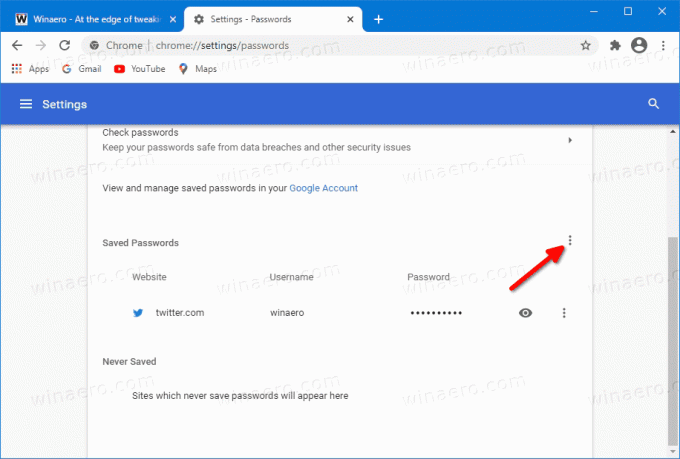
- Изаберите Извезите лозинке из менија.

- Потврдите операцију кликом на Извези лозинке... дугме.
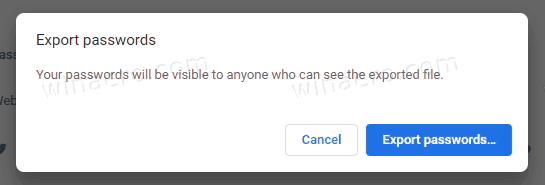
- Сада унесите свој Виндовс кориснички налог и Лозинка да бисте потврдили да сте заиста ви ти који желите да извезете сачуване лозинке.
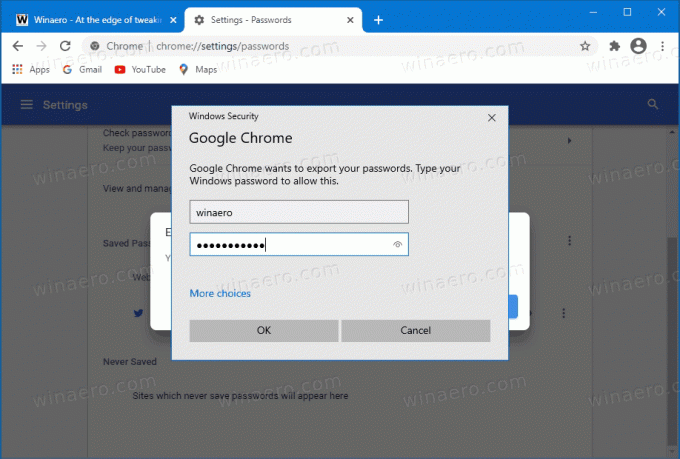
- На крају, одредите локацију фасцикле за чување ЦСВ датотеке.
Ти си готов. Цхроме претраживач ће извести све ваше сачуване податке за пријаву у ту датотеку.
Сада, да видимо како да увеземо ЦСВ датотеку назад у Цхроме. Мало је зезнуто, јер тражена опција није видљива у ГУИ. Гоогле може сматрати да то није корисно или га само сматра експерименталним, тако да морате да извршите додатне кораке да бисте му приступили.
Како да увезете лозинке из ЦСВ датотеке у Гоогле Цхроме
- Отворите мени у Цхроме-у (Алт+Ф) и изаберите Подешавања.
- У подешавањима идите на Аутофилл > Лозинке.
- Под Сачуване лозинке одељак, кликните на дугме са три тачке да бисте отворили мени.
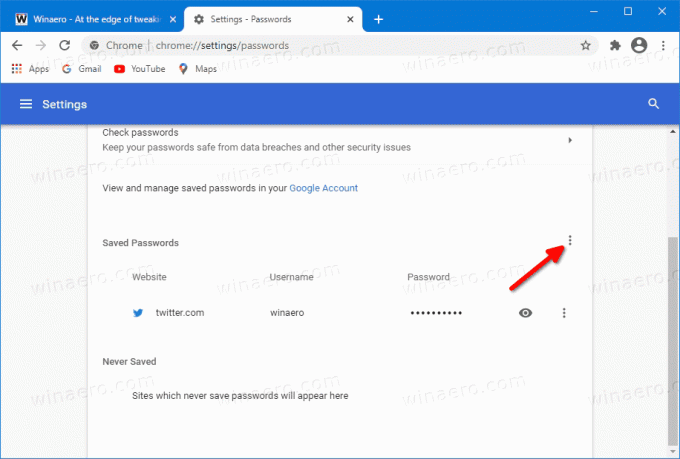
- Сада, кликните десним тастером миша на Извезите лозинке унос у мени и изаберите Инспецт.
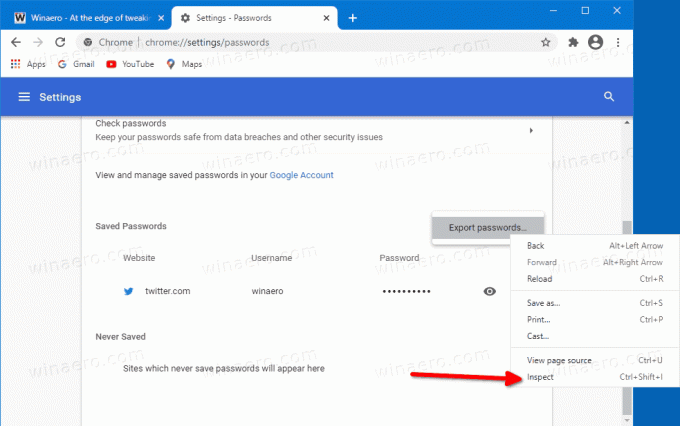
- У алаткама за програмере са десне стране видећете „менуЕкпортПассворд" ИД дугмета и менуИмпортПассворд изнад њега са сакривен атрибут.
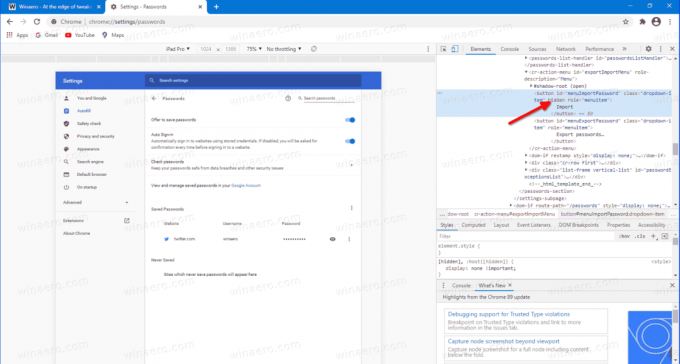
- Двапут кликните на сакривен ставку да је уредите и уклоните ову реч користећи Дел тастер на тастатури. Притисните Ентер да сачувате промену.

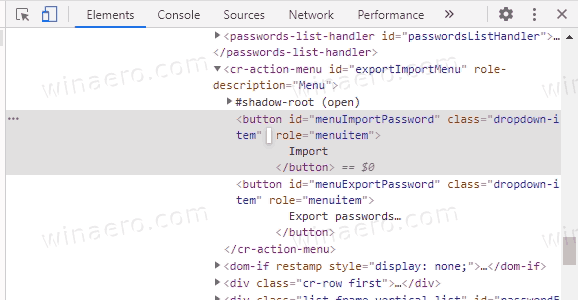
- Сада поново кликните на дугме менија поред Сачуване лозинке линија. Видећете Увоз улазак.
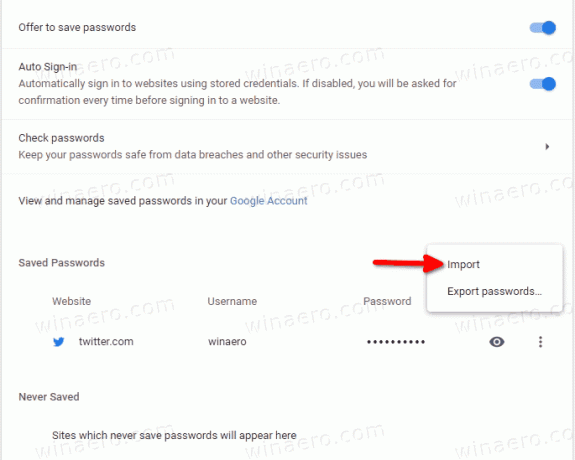
- Потражите своју ЦСВ датотеку из које ћете увести лозинке.
Ти си готов!
Ово делује као шарм. Једини проблем овде је што морате да поновите кораке омогућавања сваки пут када отворите картицу Подешавања у Цхроме-у. Када затворите картицу, Цхроме ће сакрити Увоз опција. Очекује се да ће ово бити решено када Гоогле програмери учине команде за увоз доступним свима.
Вреди напоменути да Мицрософт такође ради на сличној функцији за свој претраживач. Морате једноставно да укључите заставицу да бисте могли увезите лозинке из ЦСВ датотеке у Мицрософт Едге.
То је то.
